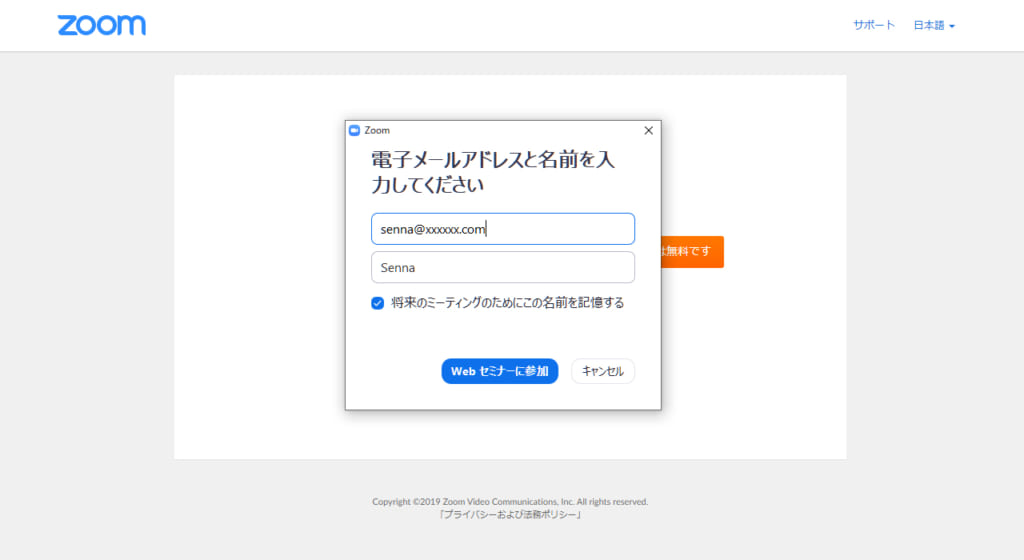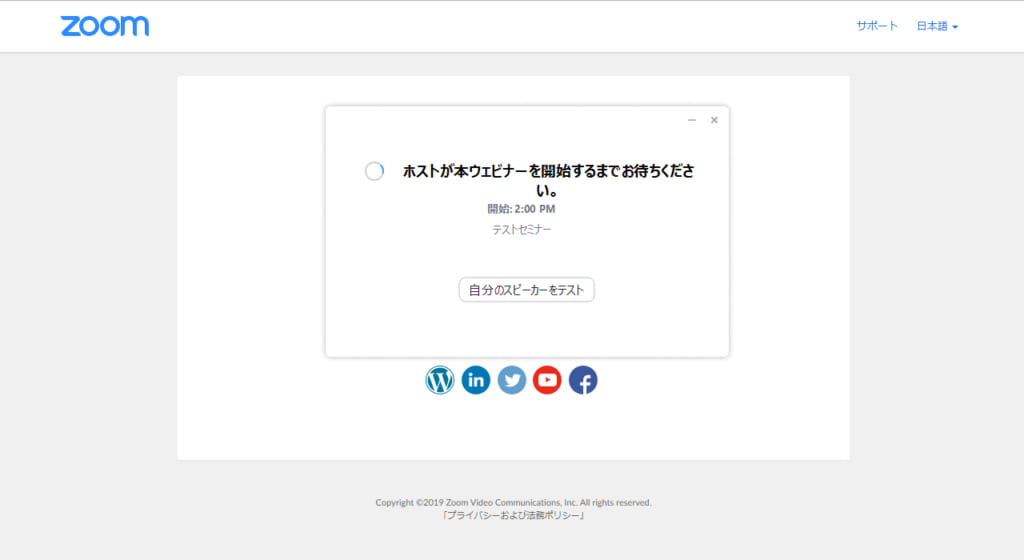ホイクペディアでは、Zoomというオンライン通話ツールを利用したオンラインセミナーによる、海外就職や留学説明 / 相談会を実施しております。ここではZoomを利用したオンラインセミナーへの参加方法について解説致します。
Zoomを利用したオンラインセミナー参加に際して
- パソコン、スマートフォンどちらからのご参加も可能です。※
- チャット機能で直接登壇者へご質問いただけます。
- 参加にはZoomアプリのインストールが必要です。(パソコン/スマートフォン)
※パソコンをお持ちの方は、パソコンからのご参加を推奨致します。ステップ1.招待メールの受信
オンラインセミナーへご参加いただくためには、招待メールに記載されておりますリンクからアクセスしていただく必要がございます。
お申し込み頂いたメールアドレス宛に、件名『【2月1日ホイクペディアオンラインセミナー】招待メール』と記載のあるメールを送信させていただきますので、本文中に『招待リンク』があることをご確認ください。
- 招待リンクは「https://zoom.us/j/000000000」のような形式の物です。
ステップ2.Zoomアプリのインストール
オンラインセミナーへご参加いただくため、専用アプリ『Zoom』をインストールいただく必要があります。
初めてオンラインセミナーにご参加いただく方は、セミナー当日までに事前にインストールをお願い致します。 アプリのインストールは招待リンクをクリックした後、自動的にダウンロードされますので、指示に従いインストールを完了してください。

招待リンクをクリックすると、上記のようなダウンロード開始画面へ誘導されます。

アプリのインストール中です。
※スマートフォンをご利用の場合も同様に、招待リンクからアプリのダウンロードをしていください。
※インストールしても次のステップへ進まない方は、インストール後に再度招待リンクをクリックしZoomの起動がされることをご確認ください。
以上で事前準備は完了です。当日はステップ3からの手順に従いご参加ください。ステップ3.メールアドレスとお名前の入力
アプリのインストールが完了すると、以下のような参加画面が表示されます。ここではご参加者のフルネーム(英語)と、お申し込み時のメールアドレスをご入力ください。
※ご参加の際のウェブブラウザーは、Internet Explorer の利用は避けてください。(Google Chrome 推奨)

ステップ4.参加待機
参加準備が完了しますと、以下のような参加待機画面が表示されます。スピーカーから音声が出るか心配な方は「自分のスピーカーをテスト」のボタンから、スピーカーチェックを行うことも可能です。

ステップ5.参加完了
セミナー開始時間になりますと、自動的に画面が切り替わりセミナーが開始されます。登壇者の声が聞こえることを確認し、視聴を開始してください。
また、当日ご説明致しますが
Zoomオンラインセミナー参加時にはチャットの機能がご利用いただけます。 セミナー中にチャットを通して気軽にご質問いただくことも可能です。(この際の質問内容は、他の参加者へシェアさせていただきますのでご留意ください。)
その他、オンラインセミナー参加に当たってご質問などございましたらinfo@cosvancouver.com 宛てにお問い合わせくださいませ。
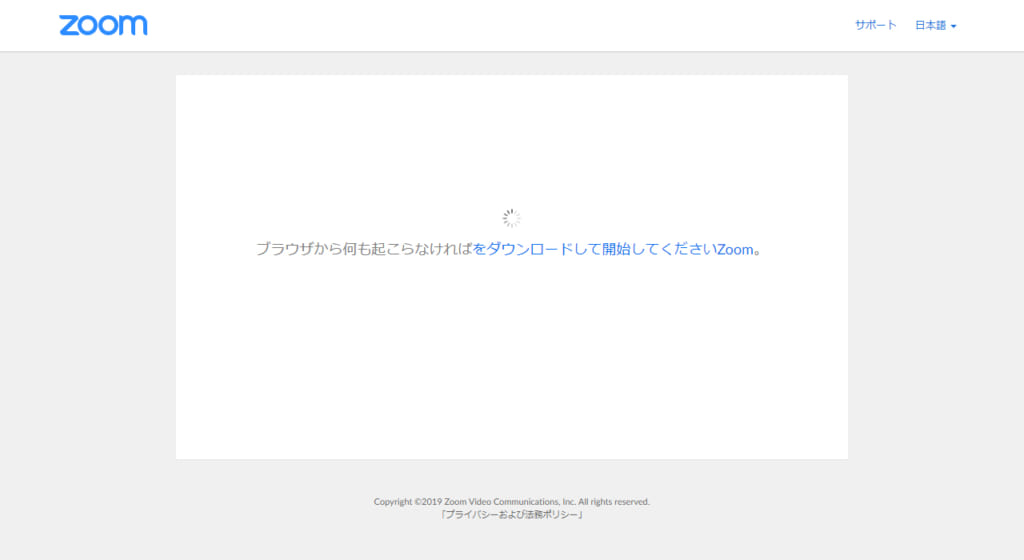 招待リンクをクリックすると、上記のようなダウンロード開始画面へ誘導されます。
招待リンクをクリックすると、上記のようなダウンロード開始画面へ誘導されます。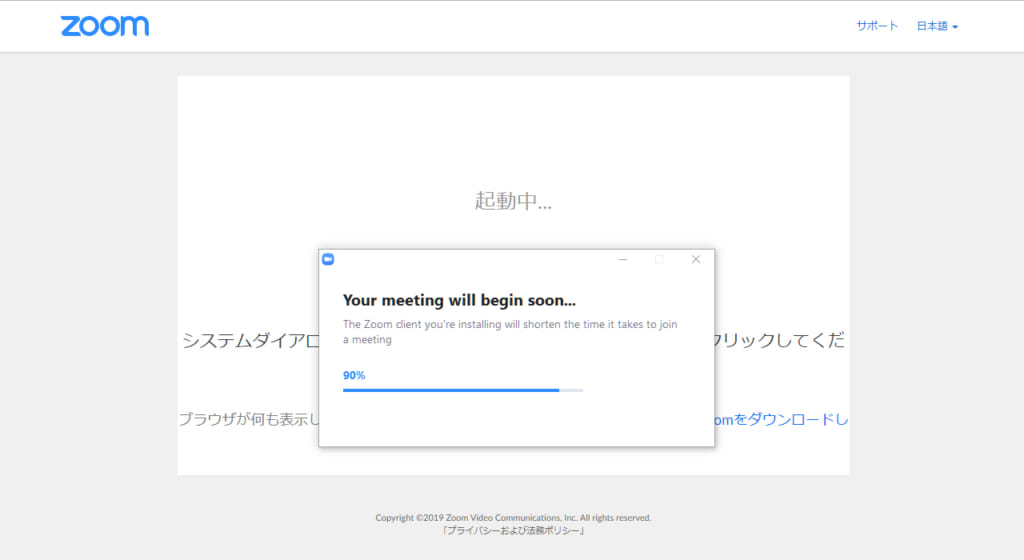 アプリのインストール中です。
アプリのインストール中です。